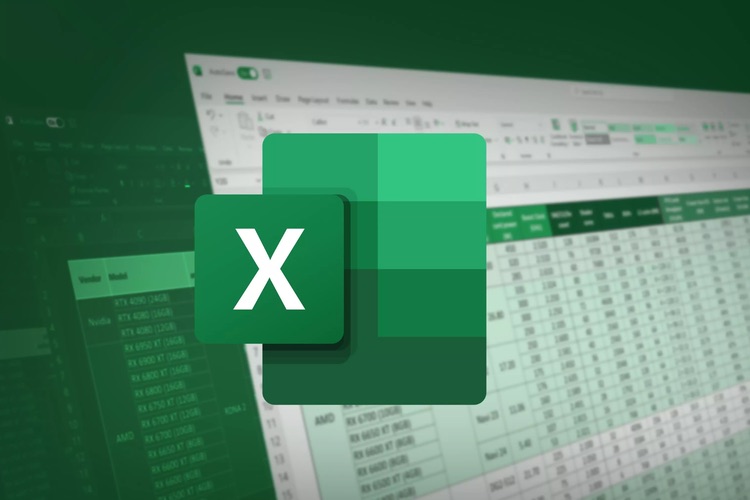Dalam kondisi bahaya jika kamu menutup Excel secara tiba-tiba atau tanpa menyimpan, semua perubahan yang belum disimpan bisa hilang. Ini bisa menyebabkan pekerjaan terulang kembali atau kehilangan data penting.
| Baca juga: Cara Menghilangkan Garis di Excel |
Selain itu Excel juga bisa mengalami crash atau error jika sering ditutup secara paksa, seperti melalui Task Manager. Ini bisa mengganggu kinerja aplikasi dan bahkan menyebabkan file menjadi corrupt.
Menutup Excel dengan benar juga bisa membantu mengelola banyak file dengan lebih efisien.
Jika kamu sedang bekerja dengan beberapa dokumen, kamu bisa memilih untuk menutup satu dokumen saja atau sekaligus keluar dari Excel. Ini membantu menghemat waktu dan mengurangi kebingungan saat bekerja dengan banyak file.
Kamu juga bisa mempercepat kinerja komputer dengan menjaga Excel tak terbuka dalam waktu lama. Dengan menutup Excel saat tidak diperlukan, komputer bisa bekerja lebih cepat.
Bagi pekerja yang menangani data sensitif, menutup Excel dengan benar juga bisa menjaga keamanan. Menutup Excel setelah selesai bekerja adalah langkah sederhana untuk menjaga kerahasiaan data.
Berikut 3 cara menutup Microsoft Excel dengan benar beserta tutorial praktisnya.
1. Menutup Excel dengan Tombol Close (X)
Cara menutup excel dengan benar secara sederhana adalah dengan menekan tombol Close (X) di pojok kanan atas jendela Excel. Setelah memastikan semua perubahan telah disimpan kamuklik tombol X di pojok kanan atas jendela Excel. Jika ada perubahan yang belum disimpan, akan muncul pop-up konfirmasi. Pilih Save untuk menyimpan atau Don't Save jika tidak ingin menyimpannya. Excel akan langsung tertutup.
2. Menutup Excel dengan Keyboard Shortcut
Kamu bisa gunakan kombinasi tombol keyboard untuk menutup Excel dengan lebih benar dan cepat. Sebelum melakukan ini kamu harus memastikan semua perubahan telah disimpan.Tekan Alt + F4 pada keyboard. Jika ada dokumen yang belum disimpan, akan muncul pop-up konfirmasi. Pilih Save atau Don't Save sesuai kebutuhan. Excel akan tertutup secara otomatis.
3. Menutup Excel dari Menu File
Cara ini berguna jika kamu sedang mengedit beberapa file Excel dan hanya ingin menutup salah satunya. Kamu bisa klik File di pojok kiri atas. Pilih Close untuk menutup dokumen aktif atau Exit untuk menutup semua dokumen Excel sekaligus. Jika ada dokumen yang belum disimpan, akan muncul pop-up konfirmasi untuk menyimpan perubahan. Pilih Save atau Don't Save sesuai kebutuhan. Excel akan tertutup sesuai pilihanmu.Menutup Microsoft Excel bisa dilakukan dengan beberapa cara, tergantung preferensi dan kecepatan yang diinginkan. Gunakan tombol X jika ingin cara cepat, Alt + F4 untuk shortcut praktis, atau menu File dan klik Close jika bekerja dengan banyak dokumen.
Cek Berita dan Artikel yang lain di
Google News
Viral! 18 Kampus ternama memberikan beasiswa full sampai lulus untuk S1 dan S2 di Beasiswa OSC. Info lebih lengkap klik : osc.medcom.id